コンテンツの魅力的なデザインは重要な役割を果たします。退屈さは、ビデオがその可能性を十分に発揮する前に視聴者が離れる原因となります。このチュートリアルでは、「ボーリング検出器」を使用して、ダヴィンチ・リゾルブでビデオの退屈な部分を特定し、適切な調整によって改善する方法を紹介します。これにより、視聴者の関与を高め、ウォッチタイムを増やすことができます。
重要なポイント
- ボーリング検出器を使用すると、ビデオの退屈なパートを特定できます。
- 新しいクリップを追加するか、ズーム効果を使用して興味を引きつけることができます。
- 異なるエフェクトの組み合わせは、ビデオをよりダイナミックにします。
ステップバイステップガイド
効果的にツールを活用するには、以下の手順に従ってください:
ステップ1:メディアのインポート
ます、ビデオをダヴィンチ・リゾルブにインポートする必要があります。ダヴィンチ・リゾルブを起動し、カットページに移動します。カットモードに切り替えるには、下部の2番目のシンボルをクリックします。ここでは、「メディアのインポート」に右クリックしてビデオを追加できます。次に、インポートしたビデオをタイムラインにドラッグアンドドロップしてください。
ステップ2:ボーリング検出器を有効にする
次に、ボーリング検出器を有効にします。この機能は編集画面の左側にあります。クリックして分析を開始します。最適な結果を得るには、上部の設定を「6」、ジャンプカットを「5」に設定することをお勧めします。これにより、視聴者にとって退屈になる時期をクリップに教えることができます。
ステップ3:ビデオの分析
「解析」をクリックします。ダヴィンチ・リゾルブはビデオ全体を分析し、どの部分が退屈と見なされるかを示します。明るく表示されている箇所が興味深く、明るい部分が退屈と見なされます。ここで、必要な対処が必要な箇所を素早く把握できます。
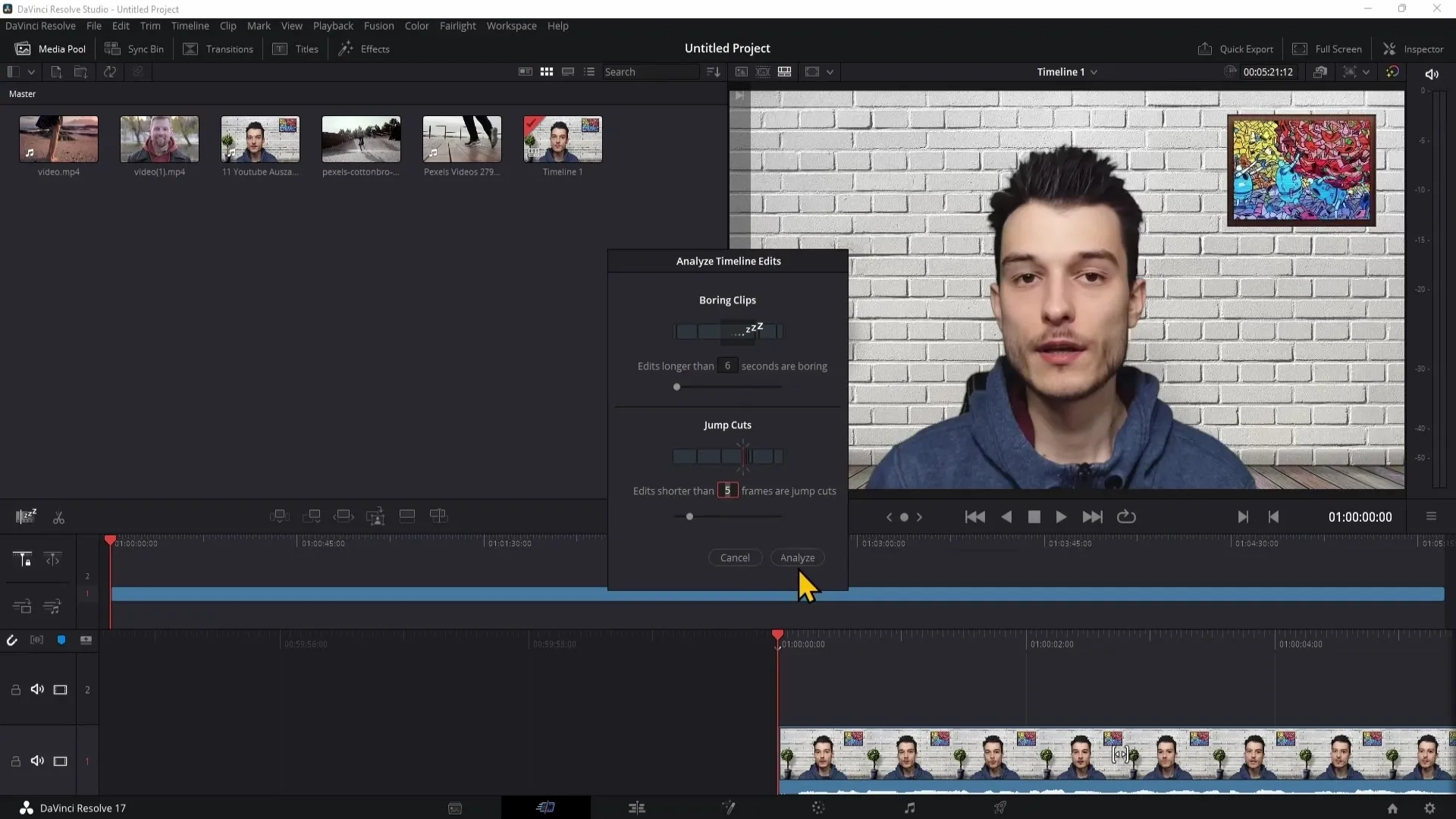
ステップ4:退屈を解消する
特定された退屈な部分を改善するには、何通りかの戦略が選択できます。明るい箇所までパンして新しいクリップをメディアプールから追加する方法があります。タイムラインに注意してください:このクリップが退屈なセグメントを置き換えるように、ダークエリアが終わる地点までドラッグしてください。
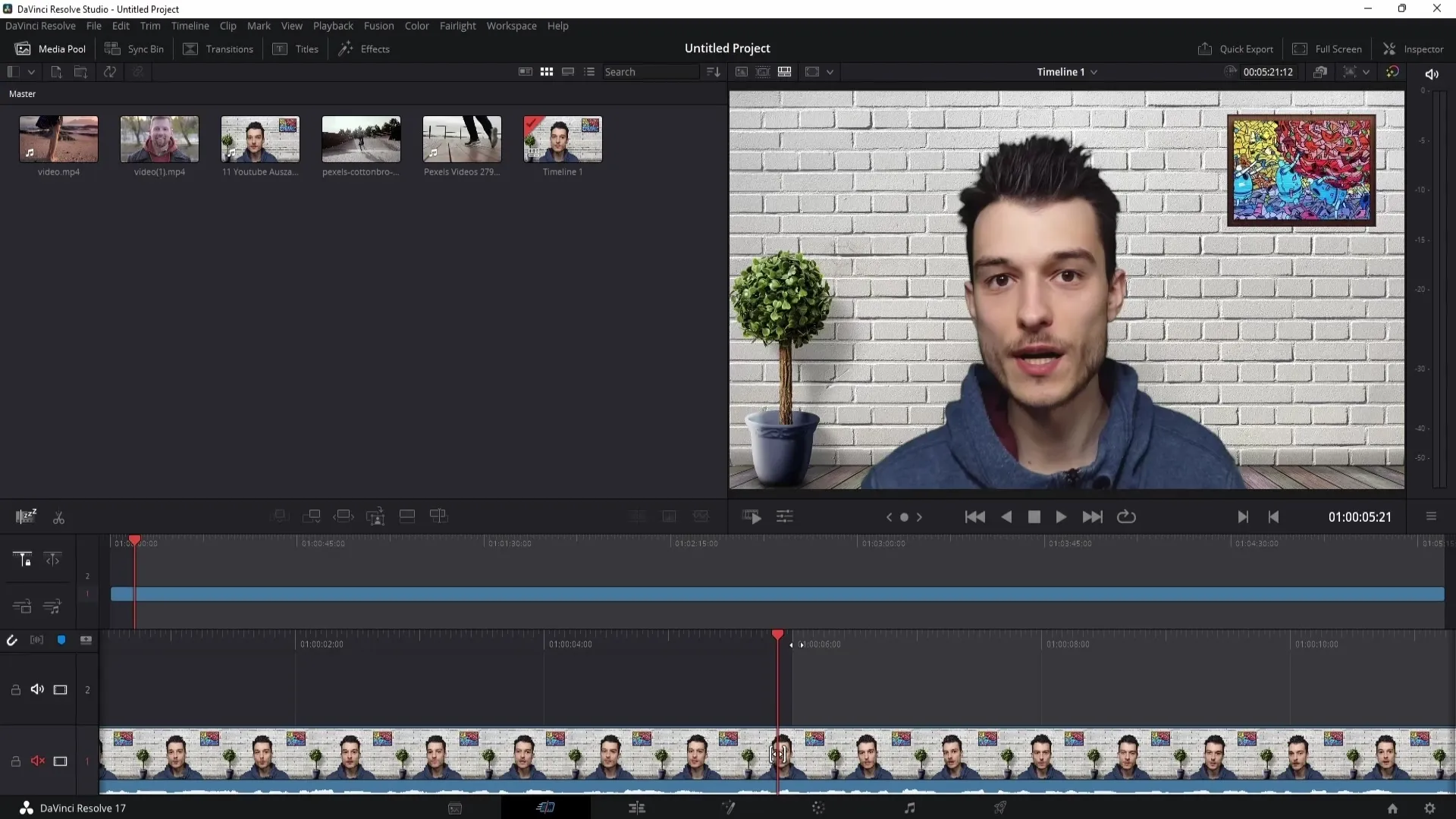
ステップ5:クリップの調整
新しいクリップが長すぎる場合は、短くする必要があります。視聴者の興味を引きつけるために、ダイナミックな流れを作り出すことが目標です。クリップを明るい部分にドラッグしてください。これにより、視聴者が興味深いコンテンツや効果で楽しまれることでしょう。
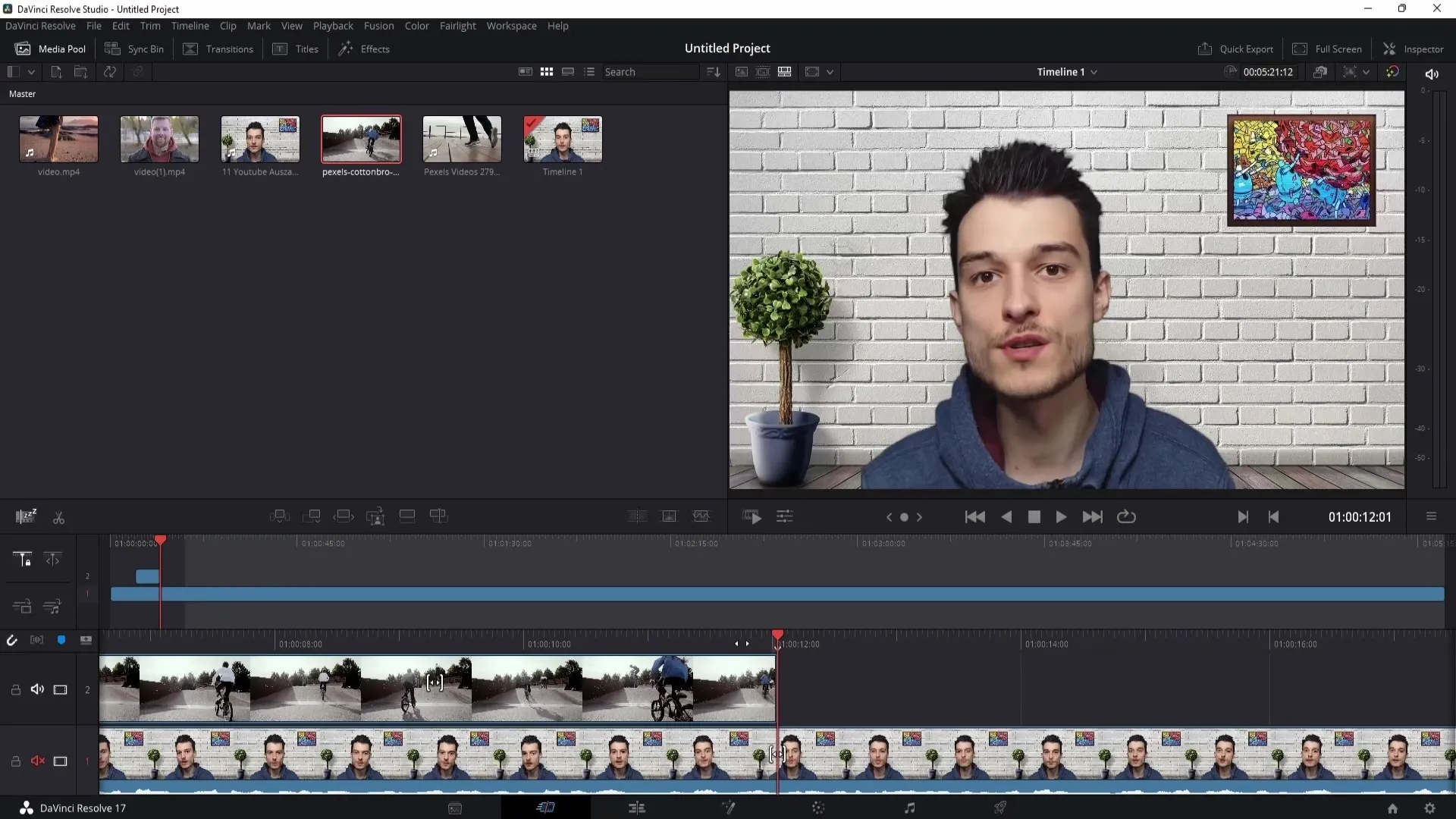
ステップ6:ズーム効果の追加
ビデオを向上させる別の方法として、ズーム効果を追加することがあります。明るい部分を見つけ、「トリミング」-「クローズアップ」シンボルをクリックしてズーム倍率を調整します。画像を動的に変更するには、倍率を約1.1に設定してください。これにより、視聴者の関心を維持するのに役立ちます。
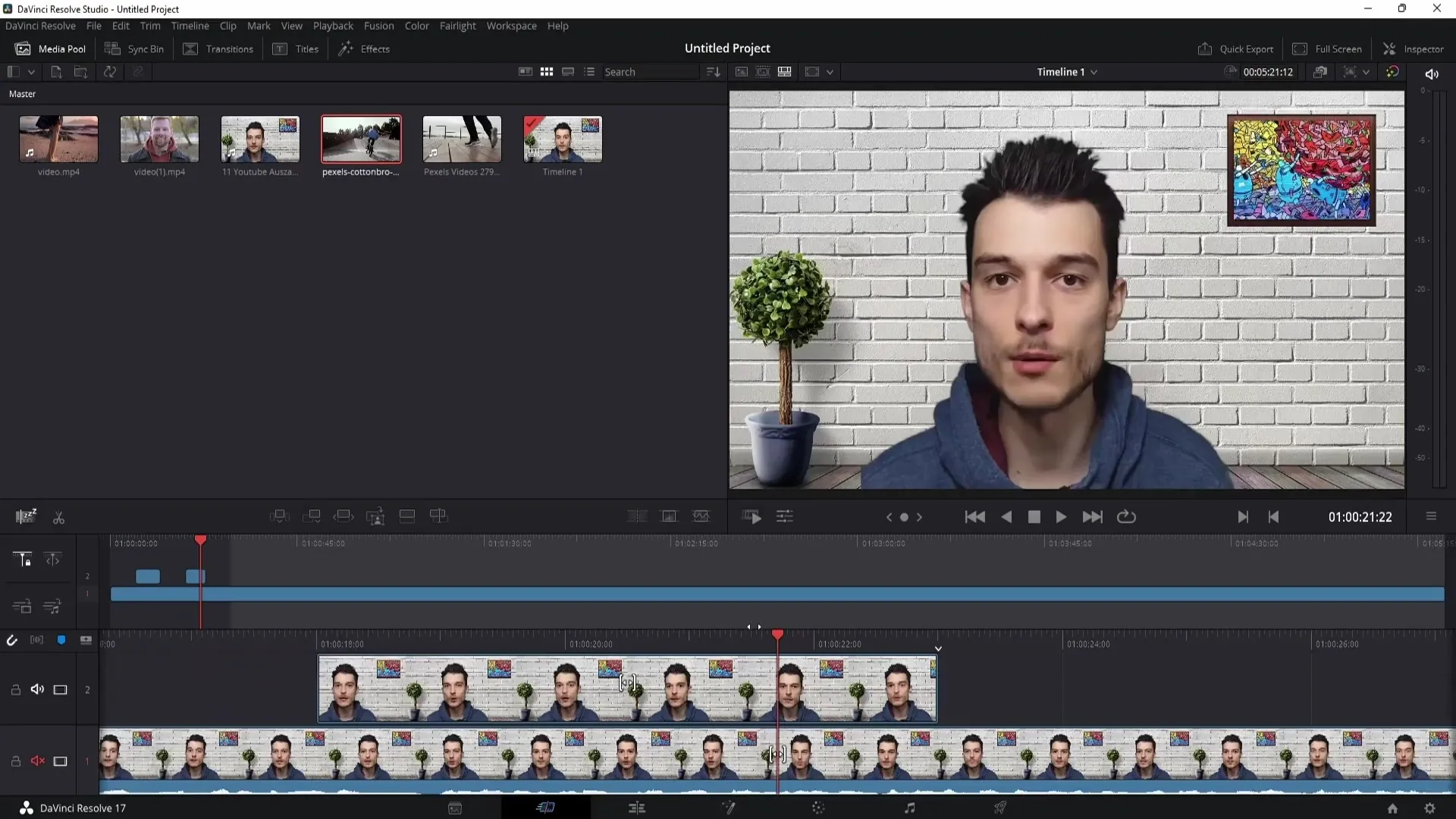
ステップ7:その他の調整
現時点で満足していれば、次の明るい場所まで移動して手順を繰り返すことができます。新しいズーム効果を追加するか、興味を引きつけるのに役立つエフェクトを考えてください。エフェクトを調整し、新しいクリップを挿入することで、ビデオ内の退屈さを最小限に抑える kreativ und minimieren.
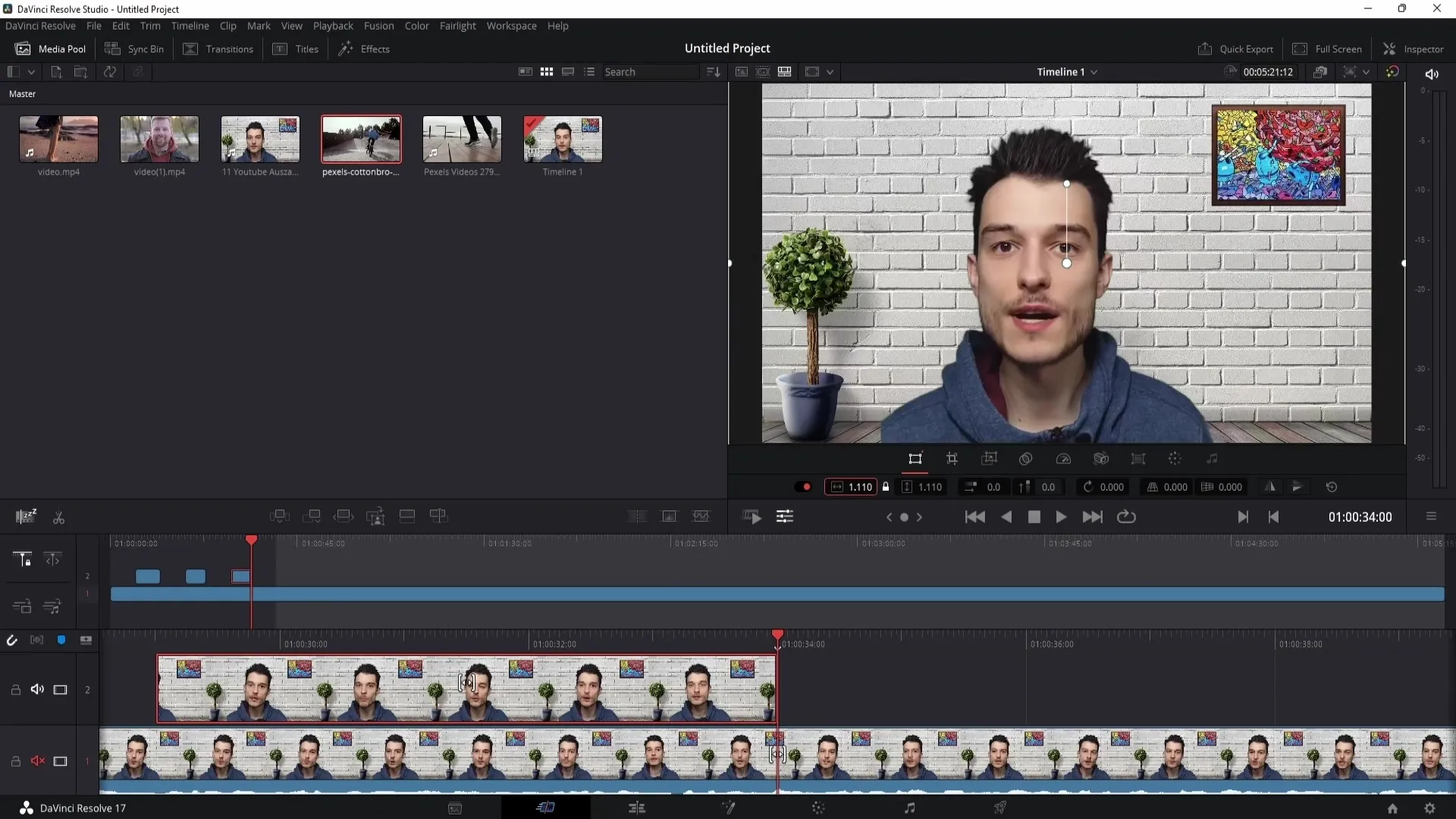
まとめ
このチュートリアルでは、ダヴィンチ・リゾルブのボーリング検出器を使用して、ビデオの退屈な部分を特定し、適切なエフェクトと調整で改善する方法について学びました。クリップの挿入、ズーム効果の使用、さまざまな設定を試して、ビデオの質を大幅に向上させ、視聴者を引きつけ続けることができます。
よくある質問
DaVinci Resolve をどのようにダウンロードできますか?DaVinci Resolve を公式ウェブサイトからダウンロードし、無料バージョンをインストールすることができます。
DaVinci Resolve にはどのようなシステム要件が必要ですか?最低でも 16 GB の RAM と高性能なグラフィックカードが必要です。最適なパフォーマンスを得るためにはこれらを確保してください。
無料バージョンで Boring Detector を使用できますか?はい、DaVinci Resolve の無料バージョンには Boring Detector が含まれています。
興味を持たせるための良いエフェクトは何ですか?ズーム、トランジション、あるいはシーンの変化などのエフェクトが、視聴者の興味を引くのに役立ちます。


